Мицрософт Теамс телефони добијају апликацију Људи, титлове уживо

Платформа телефона Мицрософт Теамс добила је вишеструке надоградње функција, укључујући апликацију Људи, титлове уживо и интероперабилност Теамс-Скипе.
Да ли сте изгубили важну датотеку у Мицрософт Ворд-у? Постоји много начина на к��је га можете опоравити. Ево како.
Једна од најстрашнијих ствари које се могу десити када нешто пишете у Мицрософт Ворд-у је да вам се апликација сруши. Обично то значи да сте можда изгубили важан документ на којем сте радили.
Давно је то значило да ће ваш фајл заувек нестати, али новије верзије популарног процесора текста ће аутоматски повратити део вашег изгубљеног посла. Док настављамо да дубље урањамо у сваку од Оффице 365 апликација, сада ћемо објаснити како можете опоравити или вратити изгубљене датотеке у Мицрософт Ворд-у.
Један од најлакших начина за враћање изгубљених датотека у Мицрософт Ворд-у је функција аутоматског враћања. Требало би да буде укључено подразумевано, али ако није, лако га можете омогућити. Једноставно идите на Филе, затим кликните на Опције , а затим изаберите Сачувај . Желите да будете сигурни да је изабрано поље „ Сачувај информације о аутоматском опоравку сваких к минута“ . Важно је да ћете такође морати да се уверите да је изабрано поље „ Задржи последњу верзију са аутоматским опоравком ако затворим без чувања“ .
Имајте на уму, међутим, да се опорављене датотеке могу разликовати од онога на чему сте последњи пут радили када се Ворд срушио. Чувања ће бити направљена на основу тога колико дуго сте подесили АутоРецовер. Можете подесити минуте у пољу Сачувај информације о аутоматском опоравку сваких к минута само да бисте били сигурни.
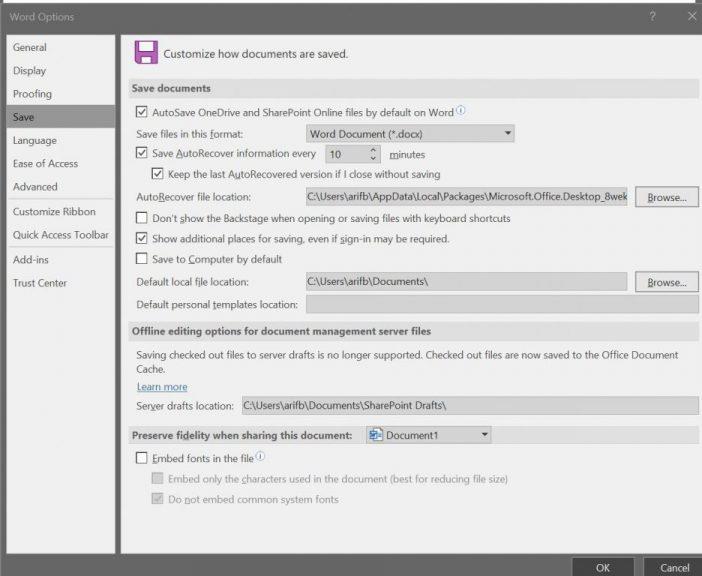
Ако нешто пође по злу са Мицрософт Ворд-ом и апликација се сруши, требало би да видите окно за опоравак документа када га поново покренете. Унутар окна ће бити имена датотека, заједно са датумом и временом последњег аутоматског чувања. Најбоље би било да изаберете најновију датотеку наведену у том окну, али такође можете кликнути на сваку датотеку појединачно да бисте је отворили и прегледали.
Када кликнете на датотеку да бисте је отворили, можете се вратити раду на документу као што се Ворд никада није срушио. Ако случајно притиснете Затвори , датотеке ће се касније поново појавити. Такође можете да изаберете опције да видите датотеку касније или да уклоните датотеке, ако нису потребне.
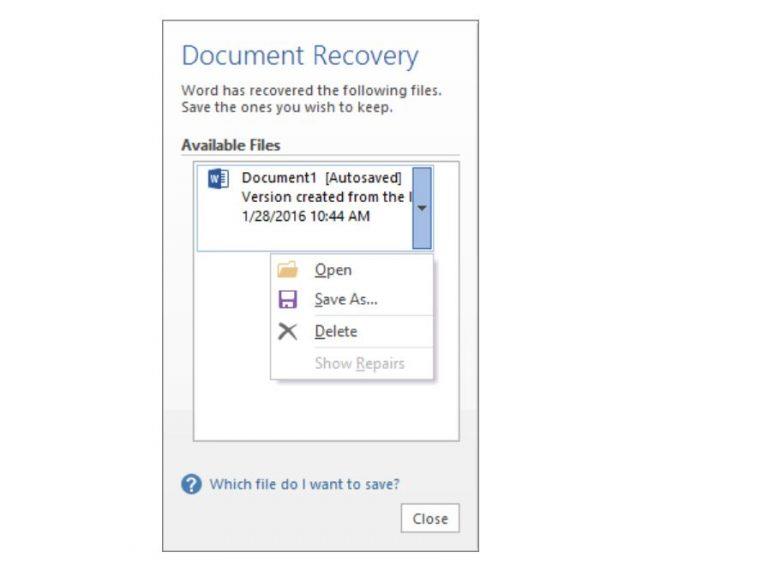
(слика преко Мицрософт-а)
Ако сте претходно сачували датотеку, а Мицрософт Ворд се срушио, још увек можете да се вратите на верзију на којој сте последњи пут радили. Једноставно отворите датотеку, а затим кликните на Датотека и информације. Затим, у оквиру Управљање документима , кликните на датотеку са ознаком (када сам затворио без чувања. ) У горњој траци ћете желети да кликнете на Врати. Такође можете да упоредите различите верзије датотеке кликом на Упореди.
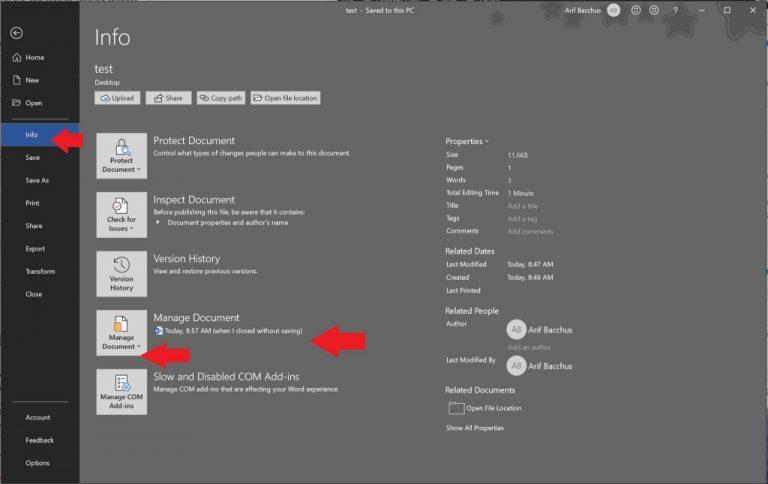
У случају да нисте сачували датотеку када се Мицрософт Ворд срушио, можда ћете ипак моћи да је вратите. Идите на Филе и затим кликните на Инфо , а затим идите на Управљање документом и на крају кликните на Опорављени несачувани документи . Тада ћете моћи да изаберете датотеку из истраживача и кликнете на Отвори . Уверите се да сте кликнули на Сачувај као у промпту упозорења који се појављује у горњем ар-у, тако да можете да сачувате датотеку.
Један од најбољих начина да избегнете невоље да се бавите аутоматским опоравком и враћањем Ворд датотека је да сачувате датотеке у ОнеДриве. Уз моћ ОнеДриве-а, ваше промене се аутоматски чувају. Ово ће вам омогућити да користите „историју верзија“ датотеке и видите све своје промене, на било ком рачунару или са веба, без бриге о ручним чувањима. Чувања са аутоматским чувањем се обично дешавају сваких неколико секунди, што значи да ћете имати додатни мир.
Платформа телефона Мицрософт Теамс добила је вишеструке надоградње функција, укључујући апликацију Људи, титлове уживо и интероперабилност Теамс-Скипе.
Мицрософт Теамс за Андроид сада подржава инлине превод порука како би омогућио комуникацију међу радницима који говоре различите језике.
Мицрософт Формс вам сада омогућава да делите своје дигиталне упитнике или одговоре на анкете са одређеним корисницима или групама у вашој организацији.
Мицрософт Теамс вам сада омогућава да копирате било који постојећи план у Теамс групе или тимове. Платформа за сарадњу је интегрисана са Мицрософт планером.
Мицрософт Планнер је систем управљања задацима у стилу Канбан који је намењен тимовима који су заузети и удаљеним радницима. Планер вам може помоћи да организујете, доделите и пратите задатке
Оффице 2016 додаци вам омогућавају да проширите могућности, функционалност и функције Оффице клијената као што су Ворд, Екцел, ПоверПоинт и Оутлоок помоћу
идите на страницу „Приступ послу или школи“ Виндовс 10 укључује поједностављене опције за останак у вези са пословним или школским налогом на личном уређају.
Ево неких уобичајених проблема са речима и како их можете решити
Можете да додате контакте директно из е-поште, од нуле, из датотеке, Екцел-а и још много тога. У овом водичу добро објасните како то можете учинити.
Да ли сте икада желели да уградите Оффице 365 документ на своју веб локацију? У овом водичу погледајте како то можете учинити
Ево како се можете пријавити за преглед нове Мицрософтове апликације Фамили Сафети на иОС-у и Андроид-у.
Са овим водичем, добро вам показати како можете направити животопис у Мицрософт Ворд-у за неколико минута.
Ближи се време дипломирања, што значи да ће многи ученици ускоро изгубити приступ својим Оффице 365 налозима које им је обезбедила школа. Ако тренутно користите
Ако користите Виндовс 10, вероватно сте приметили обавештење које се повремено појављује у доњој десној страни екрана и тражи од вас да покушате
Мицрософт је раније отворио свој Оффице и Оффице 365 пакет алата за продуктивност ограниченој количини жељних тестера малопре. Са благим
Видео је ефикасан начин за дељење знања када радите на даљину. Проналажење места да видео садржај буде доступан свима којима је потребан може бити више
У овом водичу погледајте како ИТ администратори могу да избришу старе Оффице 365 налоге.
У овом водичу детаљније ћемо погледати наше савете и трикове за ОнеДриве, како можете да управљате својим простором за складиштење и још много тога.
Мицрософт ОнеДриве услуга складиштења у облаку вам омогућава да приступите вашим датотекама где год да се налазите. Компанија заправо одржава два различита, али слична имена
Научите како да промените функцију провере правописа у програму Мицрософт Ворд 2019, 2016 или 365 помоћу овог водича.
Pronađite detaljne korake kako da vratite svoj Instagram nalog nakon što je onemogućen.
Желите да избришете истекле пропуснице и средите Аппле новчаник? Пратите док објашњавам у овом чланку како да уклоните ставке из Аппле новчаника.
Било да сте одрасла или млада особа, можете испробати ове апликације за бојење да бисте ослободили своју креативност и смирили свој ум.
Овај водич вам показује како да решите проблем са вашим Аппле иПхоне или иПад уређајем који приказује погрешну локацију.
Погледајте како можете да омогућите и управљате Не узнемиравај на иПад-у како бисте се могли фокусирати на оно што треба да урадите. Ево корака које треба пратити.
Погледајте различите начине на које можете повећати своју тастатуру на иПад-у без апликације треће стране. Такође погледајте како се тастатура мења са апликацијом.
Да ли се суочавате са грешком иТунес не открива иПхоне или иПад на вашем Виндовс 11 рачунару? Испробајте ове проверене методе да одмах решите проблем!
Осећате да ваш иПад не ради брзо? Не можете да надоградите на најновији иПадОС? Пронађите овде знакове који говоре да морате да надоградите иПад!
Тражите кораке како да укључите аутоматско чување у програму Екцел? Прочитајте овај водич о укључивању аутоматског чувања у Екцел-у на Мац-у, Виндовс 11 и иПад-у.
Погледајте како можете да држите своје лозинке у Мицрософт Едге-у под контролом и спречите прегледач да сачува све будуће лозинке.

























